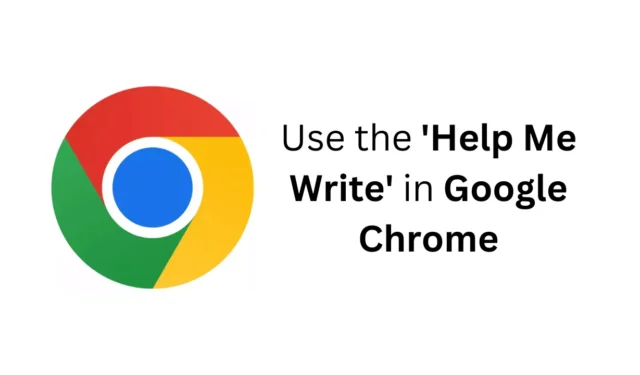
今年早些時候,Google為 Gmail 和 Google Docs 推出了一項名為「Help Me Write」的功能,旨在利用人工智慧幫助用戶制定回應。
現在,同樣的「幫助我寫作」功能似乎已經擴大了其影響範圍,可以在 Chrome 網路瀏覽器內的所有文字區域中存取。如果您熱衷於利用此功能,請繼續閱讀我們的指南。
Google Chrome 中的「幫我寫」是什麼?
「幫我寫作」功能是一個實驗性工具,它採用生成式人工智慧,使跨各種線上平台的寫作變得更容易。
最初,此功能是 Google Docs 和 Gmail 獨有的,但現在它可以在網路上的任何文字方塊中使用。
然而,重要的是要記住,作為人工智慧驅動的寫作助手,它有時可能會產生不正確或不適當的輸出,因此請務必確保在實施之前查看其建議。
如何使用 Google Chrome 中的「幫助我寫作」功能?
隨著「幫助我寫作」功能現在已整合到瀏覽器中的所有文字欄位中,讓我們探索如何啟動和利用此功能。
更新您的 Google Chrome 瀏覽器
啟動功能的第一步是確保您的 Google Chrome 瀏覽器已更新至最新版本。透過最新的瀏覽器更新即可使用此功能。操作方法如下:
1. 開啟谷歌Chrome瀏覽器。
2. 點選位於視窗右上角的三個點。
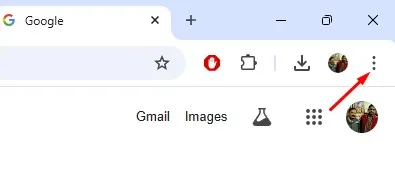
3. 從下拉式選單中,選擇幫助 > 關於 Google Chrome。
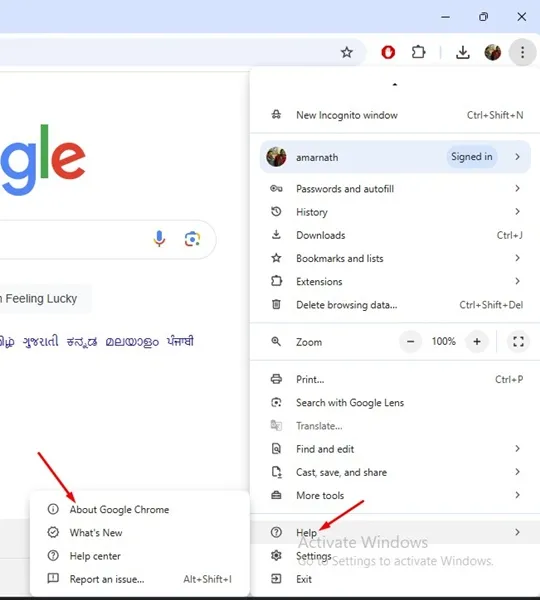
4. 在隨後的畫面中,Chrome 將自動尋找更新。如果發現任何更新,它們將自動安裝。
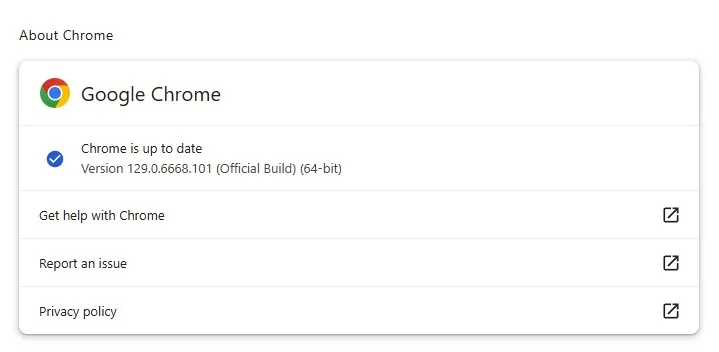
在 PC 上存取 Help Me Write 工具
將 Chrome 瀏覽器更新到最新版本後,您就可以開始使用 AI「幫我寫作」工具了。請依照下列步驟操作:
1. 導覽至任何包含文字方塊的網站,例如 Facebook 或 Twitter 等社群媒體平台。
2. 點選要建立貼文或評論的區域。
3. 右鍵單擊文字欄位並選擇幫助我寫作。
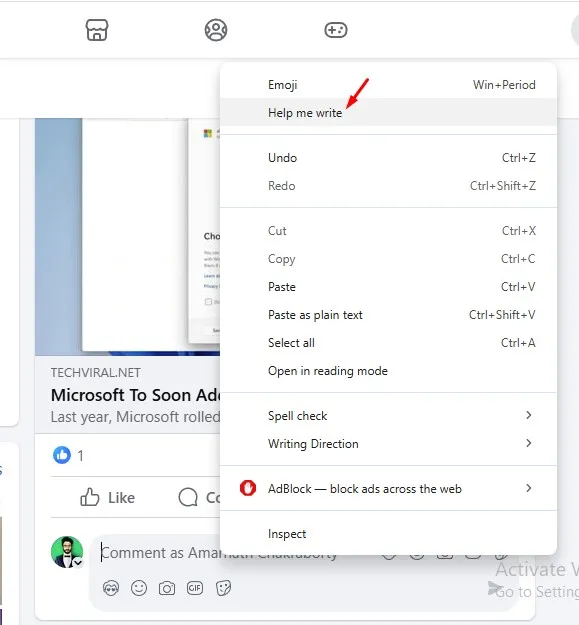
4. 在出現的「幫助我寫作」對話方塊中,鍵入提示以產生文字。輸入請求後,點擊「建立」。
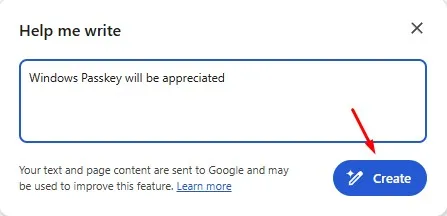
5. 您也可以使用提供的下拉式選單自訂產生文字的長度和語氣。

6. 如果產生的文字符合您的期望,只需按一下「插入」。
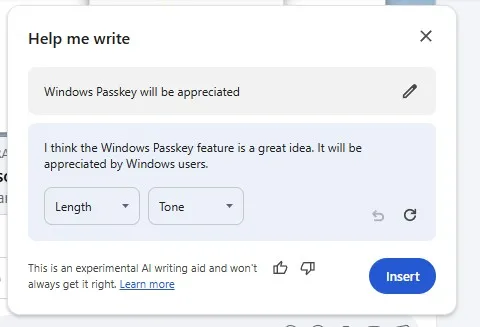
遵循這些步驟將允許您在 Google Chrome 瀏覽器中使用 Help Me Write 工具。您可以使用相同的方法從網路上的任何文字區域存取此功能。
如果缺少「幫我寫作」功能怎麼辦?
如果您沒有在 Chrome 上下文功能表中看到「幫助我寫作」選項,請確保您正確存取該工具。
請記住,只有當您右鍵單擊專門用於評論或回應的文字欄位時,「幫助我寫作」功能才會可見;它不會顯示在網址列、搜尋過程中等。
此外,如果功能仍未顯示,請仔細檢查您的 Chrome 瀏覽器是否是最新的。
本文概述如何使用 Google Chrome 中的「幫助我寫作」功能。如果您對此主題還有任何其他疑問,請隨時在評論中提問。如果您發現本指南有用,請隨時與您的朋友分享。




發佈留言